1、進入主路由器的設置界麵,然後在左側選項條中點擊【運行狀態】,在WAN口狀態欄可以找到DNS服務器,一共有兩個,主DNS和備選DNS服務器,記錄下來。
2、點擊【網絡參數】---【LAN口設置】,把路由器的LAN地址設置為192.168.1.1保存,此時會重啟重啟後回到設置界麵點擊【無線設置】---【基本設置】。
3、設置SSID為TP_LINK_A。設置無線信道為:11。注意:必須關閉WDS或Bridge功能。
4、點擊【無線設置】---【無線安全設置】,加密方式選WPA-PSK,本例以12345678為例。注意:相比舊式的WE加密,WPA/WPA2加密更安全,且橋接起來更穩定,所以推薦使用WPA/WPA2加密。
5、點擊【DHCP服務器】---【DHC服務器設置】,把【地址池起始地址】設置為192.168.1.100;把【地址池結束地址】設置為192.168.1.149 點擊保存,重啟主路由器。主路由器設置完成。
【設置副路由器】
1、進入副路由器的設置界麵。
2、點擊【網絡參數】---【LAN口設置】。
3、把副路由器的LAN地址設置為192.168.1.2防止與主路由器衝突,同時也便於管理主和副路由器。
4、點擊【無線設置】---【基本設置】。
5、設置SSID為TP_LINK-B。設置無線信道為:11。
6、勾選【開啟WDS】,在彈出的界麵點擊掃瞄,得到AP列表以後找到主路由器的SSID,即TP_LINK_A,點擊右邊的【連接】按鈕,加密方式選WPA-PSK,密鑰填主路由的密鑰:12345678,(保持與主路由器一致即可),點擊保存。
7、由於新的WDS功能於老式的Bridge有所不同,更為高級,所以僅需所有副路由器開啟WDS並填入主路由的信息即可,如主路由開啟WDS或Bridge功能,請關閉,否則WDS功能無法使用。
8、點擊【無線設置】---【無線安全設置】 在這裏設置副路由無線的密碼。
9、點擊【DHCP服務器】---【DHCP服務器設置】,把【地址池起始地址】改為192.168.1.150,把【地址池起始地址】改為192.168.1.199。【網關】填寫主路由器的IP地址,即192.168.1.1。主和備選DNS服務器填之前記錄下來的地址保存並重啟路由器。
10、設置完成,連接成功。
1.路由器連入網絡。
將網線接入路由器的WAN口,用網線將電腦與路由器的任意一個Lan口連接。啟動電腦,當Lan口閃爍,即說明電腦與路由器成功建立通訊。
2.係統連接到路由器。
打開電腦的wifi,搜索路由器默認wifi名(路由器背麵銘牌有寫),連接wifi網絡。第一次使用路由器一般不用輸入wifi密碼。
3.進入網關界麵。
打開電腦瀏覽器,輸入路由器背後銘牌的網關ip地址(一般是192.168.1.1),進入網關配置界麵。(新路由一般會自動彈出此界麵)
4.設置上網方式。
進入高級設置中的WAN口設置。如果寬帶服務需要撥號請選擇PPPOE撥號,否則可以選擇DHCP自動獲取。PPPOE撥號要輸入寬帶賬號密碼,連接模式選擇自動連接。DHCP自動獲取則不用填寫。
5.設置wifi名及密碼。
進入無線設置中的無線安全,安全模式選擇WPA2-PSK模式。WPA加密規則選擇AES。設置無線網絡秘鑰。設置後路由器會自動重啟,請輸入新的WiFi密碼進行連接。
6.配置完成,享受網絡。
聽著放開那女人
回答數:4095 | 被采納數:0
2016-12-25 08:52:34
1,你要在桌麵,反鍵點擊“網上鄰居”,然後選擇屬性,再找到你的本地連接,再反鍵選屬性。(我是眼鏡,不好意思,加點防盜用字眼,請見諒)
2,在彈出的本地連接屬性的窗口裏,在常規選項卡裏,有一個“此連接使用以下項目”,在那裏麵找到並雙擊“Internet 協議 TCP/IP”。並把裏麵的IP改為192.168.1.2,子網掩碼不用去填了,手動點一下它就會自動填好為255.255.255.0。網關為你路由器的IP地址,即192.168.1.1。(當然,這樣填可能會有點麻煩,如果你想方便一些的話呢,直接把IP和DNS全部選為自動也行,因為路由器默認是自動分配地址的)。然後一直點確定就可以完成本機的設置工作了。
希望我的回答對您有所幫助。
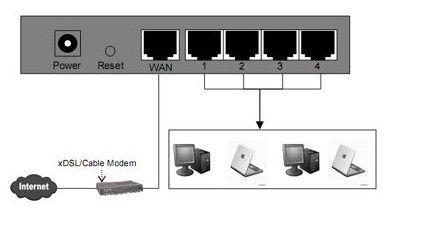 1、進入主路由器的設置界麵,然後在左側選項條中點擊【運行狀態】,在WAN口狀態欄可以找到DNS服務器,一共有兩個,主DNS和備選DNS服務器,記錄下來。2、點擊【網絡參數】---【...
1、進入主路由器的設置界麵,然後在左側選項條中點擊【運行狀態】,在WAN口狀態欄可以找到DNS服務器,一共有兩個,主DNS和備選DNS服務器,記錄下來。2、點擊【網絡參數】---【...